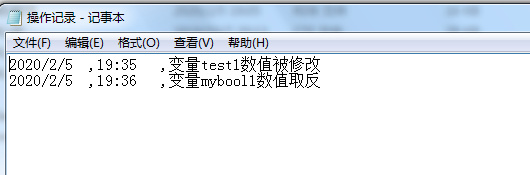搬家第42天-citect2018操作记录1:利用文本文件记录按钮点击事件和数字输入事件
在citect运行后做用户交互的过程中,有时候需要对关键的操作进行记录,以便事件追溯,就需要自动生成操作记录,本次练习主要是对按钮和数字输入进行事件记录。
新建一个citect项目,新建一个内部变量test1,实数类型,内部变量mybool1,digital类型。
在项目文件夹下新建一个txt文件,名字叫做“操作记录.txt”
打开“设置”选项,在外部设备那里新建一个外部设备。
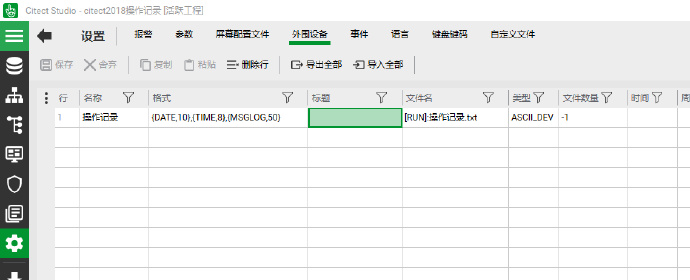
操作记录.txt文件纪录事件发生的日期、时间、消息。
新建一个画面上面放入一个数字控件,和一个按钮。数字控件链接到前面建立的内部变量test1,在键盘命令处设置以下信息:
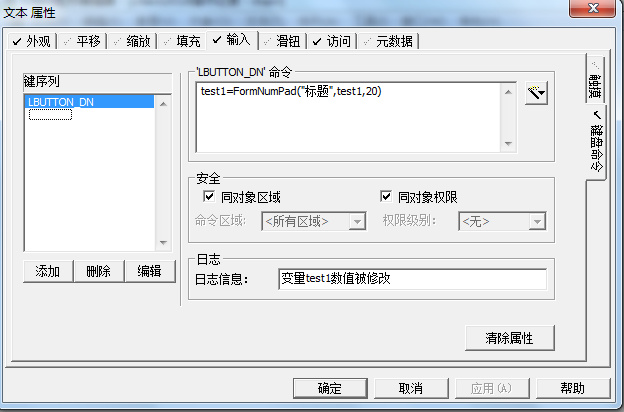
LBUTTON_DN表示鼠标左键按下,触发键盘事件,具体的命令脚本test1=FormNumPad("标题",test1,20),FORMNUMPAD是一个弹出软键盘的命令。第一个参数是软键盘的标题,第二个参数是一个现存的数值或者默认的数值,如果没有键盘输入或者撤销了键盘输入,那么就返回这个数字。第三个参数表示软键盘的形式。
0 - Standard keypad
1 - Password edit field
2 - not used
4 - With +/- button
8 - With / button
16 - With . button
32 - With : button
64 - With AM, PM buttons
128 - with Now button
512 - with 1hr, 2hr and 8hr buttons
英文比较简单,就不做解释了,这里我选用了带有±和小数点的软键盘。
日志里面就是需要添加到操作记录.txt文件里面的信息。
在“访问”选项卡设置日志设备为操作记录,也就是前面在外部设备中建立的设备名称。
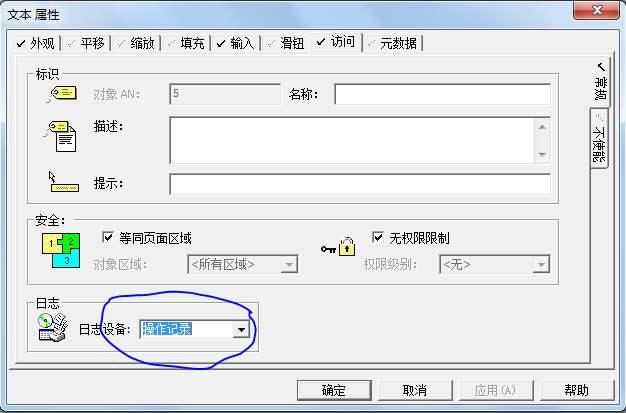
再放一个数字控件,链接变量mybool1,为off显示假,为on显示真。
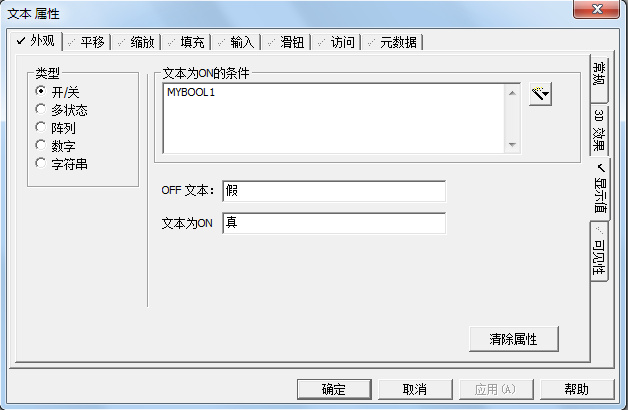
添加一个按钮,按钮的鼠标点击事件中对mybool1变量取反。
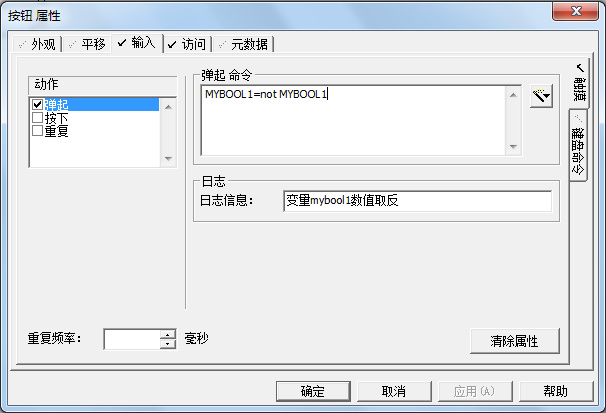
在访问选项卡设置日志设备为“操作记录”,也就是前面在外围设备建立的内容。
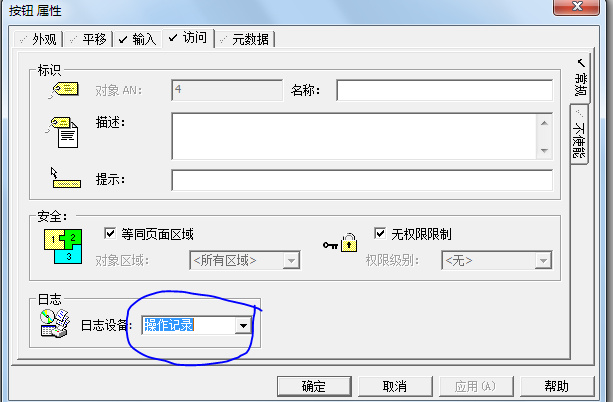
保存编译运行,修改一下test1的数值,然后点击一下按钮可以看到两个内部变量数值都发生了变化,去windows资源管理器本项目文件夹下找到操作记录.txt文件打开,可以看到刚才的操作发生的日期时间和操作信息都记录了下来。